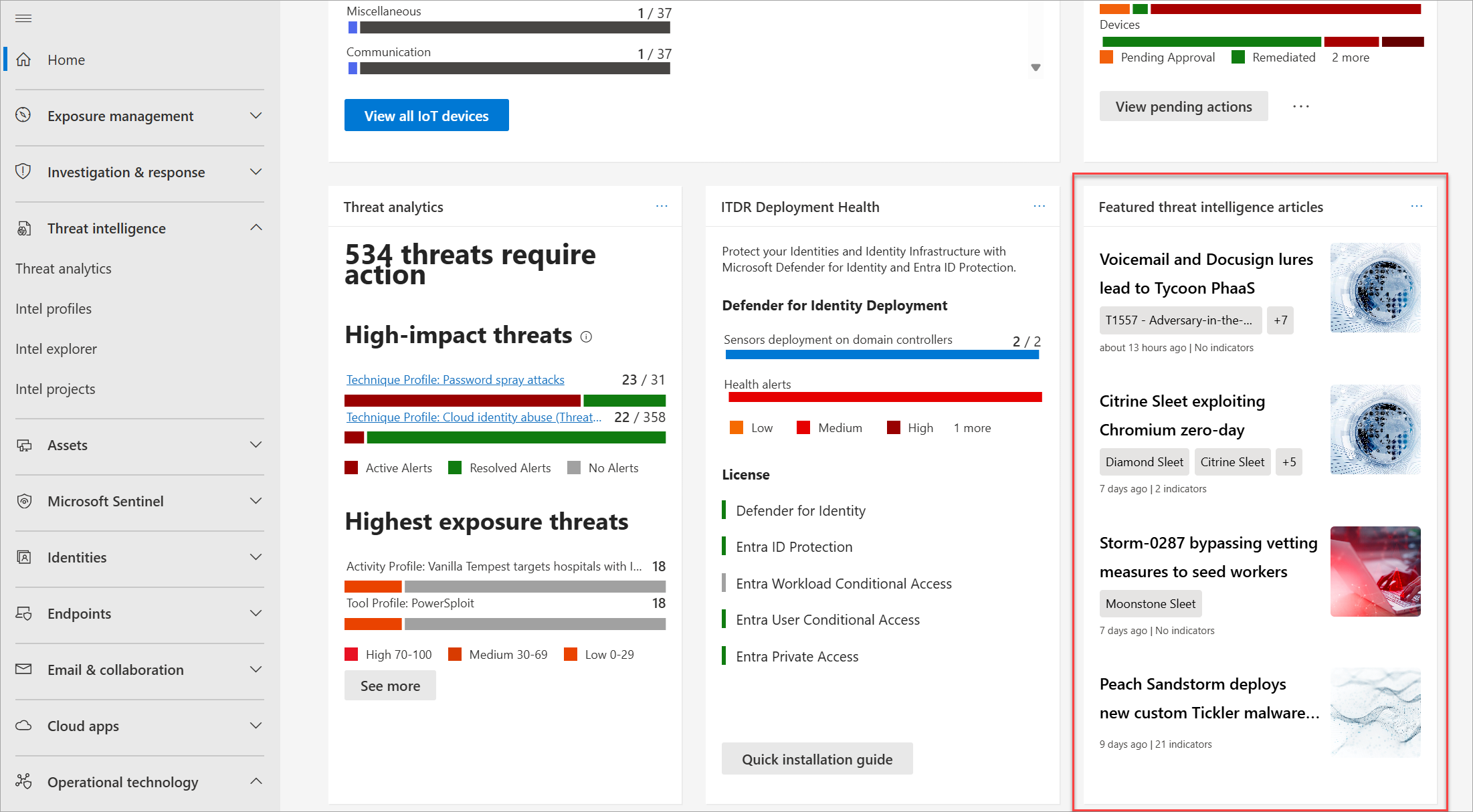Примечание
Для доступа к этой странице требуется авторизация. Вы можете попробовать войти или изменить каталоги.
Для доступа к этой странице требуется авторизация. Вы можете попробовать изменить каталоги.
В этом руководстве описано, как получить доступ к Microsoft Threat Intelligence (Defender TI) на портале Microsoft Defender, настроить тему портала, чтобы упростить ее использование, и найти источники для обогащения, чтобы вы могли видеть больше результатов при сборе аналитики угроз.
Предварительные условия
Учетная запись Microsoft Entra ID или личная учетная запись Майкрософт. Войдите или создайте учетную запись
Лицензия Defender TI премиум.
Примечание.
Пользователи, у которых нет лицензии Defender TI премиум, по-прежнему могут использовать бесплатное предложение TI.
Откройте Defender TI на портале Microsoft Defender
Перейдите на портал Defender и пройдите процесс проверки подлинности Майкрософт. Подробнее о портале Defender
Перейдите в раздел Аналитика угроз. Для доступа к Аналитике угроз Defender используйте следующие страницы:
- Профили аналитики
- Обозреватель аналитики
- Проекты аналитики
Настройка темы отображения на портале Defender в темный или светлый режим
По умолчанию тема отображения на портале Defender настроена в светлый режим. Чтобы переключиться в темный режим, на портале Defender перейдите на домашнюю страницу, затем выберите Темный режим в правом верхнем углу.

Чтобы вернуться в светлый режим, выберите Светлый режим в правом верхнем углу на домашней страницы.

Догнать последние сведения об аналитике угроз
Вы можете следить за последними и наиболее заметными статьями об аналитике угроз с помощью мини-приложения "Подборка аналитики угроз " или с помощью уведомлений дайджеста статьи.
Мини-приложение "Рекомендуемые статьи об аналитике угроз"
Мини-приложение "Избранные статьи аналитики угроз" на домашней странице портала Defender отображает последние публикации DEFENDER TI, помеченные как избранные статьи:
Дайджест статьи
На странице Intel Explorer появится баннерное сообщение с уведомлением о количестве новых статей Defender TI, опубликованных с момента последнего доступа к порталу Defender. Выберите Показать, чтобы открыть всплывающую панель со списком статей, которые вы могли пропустить, а затем выберите любую из перечисленных статей, чтобы открыть ее:
Нажмите кнопку Очистить на всплывающей панели или закройте сообщение баннера, чтобы очистить дайджест статьи:
Получение справки, сведения о ресурсах поддержки для Defender TI
Щелкните значок Справка в правом верхнем углу портала Defender. На боковой панели отображается панель поиска, где можно ввести описание проблемы или вопрос для службы поддержки.
Вы также можете просмотреть ресурсы майкрософт по лицензированию и заявление о конфиденциальности , выбрав Юридические и Конфиденциальность & Файлы cookie соответственно в нижней правой части боковой панели справки .
Выйдите из портала Defender
- Щелкните значок Моя учетная запись в правом верхнем углу портала Defender.
- Выберите Выйти.
Очистка ресурсов
В этом разделе нет ресурсов для очистки.